Maison >tutoriels informatiques >connaissances en informatique >Les effets sonores d'un ordinateur portable HP ne fonctionnent pas sous Windows 11
Les effets sonores d'un ordinateur portable HP ne fonctionnent pas sous Windows 11
- WBOYavant
- 2024-03-08 09:40:151092parcourir
Si votre ordinateur portable HP rencontre des problèmes d'effets sonores sous Windows 11, vous pourriez être confus et ennuyé. Cette situation peut vous empêcher de regarder des vidéos ou d’écouter de la musique. En règle générale, ce problème peut être dû à des pilotes audio obsolètes ou corrompus, à des améliorations audio, etc. La clé pour résoudre ce problème est de vous assurer que vos pilotes audio sont à jour et de vérifier que l'audio fonctionne correctement dans les paramètres de votre système. En suivant les étapes de dépannage appropriées, vous pourrez probablement résoudre le problème et restaurer la fonctionnalité audio sur votre ordinateur portable afin que vous puissiez profiter de votre contenu multimédia.

Correction du son de l'ordinateur portable HP qui ne fonctionne pas sous Windows 11
Si les effets sonores de votre ordinateur portable HP ne fonctionnent pas sous Windows 11, suivez ces suggestions pour résoudre le problème :
Commençons.
1] Redémarrez votre ordinateur
Votre ordinateur portable HP peut rencontrer des problèmes audio sur un PC Windows, qui peuvent être dus à des problèmes temporaires. Essayez de résoudre le problème en redémarrant votre ordinateur et vérifiez s'il y a une amélioration après le redémarrage.
2] Exécutez l'utilitaire de résolution des problèmes audio
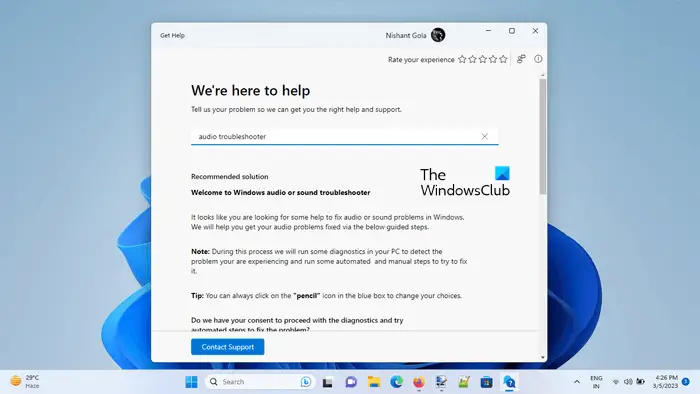
L'utilitaire de résolution des problèmes audio intégré pour les PC Windows est un outil pratique qui peut vous aider à résoudre certains problèmes audio courants. Vous pouvez exécuter cet outil de dépannage audio via l'application Obtenir de l'aide. Ce programme automatisé vous guide à travers une série de questions afin que vous puissiez trouver et résoudre le problème. Une fois lancé, il vous sera demandé de répondre à quelques questions. Veuillez choisir la réponse appropriée en fonction du problème spécifique que vous rencontrez. Cet outil de dépannage audio est conçu pour simplifier le processus de réparation et vous permettre de résoudre plus facilement vos problèmes liés à l'audio.
3] Exécutez la vérification audio dans HP Support Assistant
Si le débogueur audio ne résout pas le problème, vous pouvez également effectuer une vérification audio via HP Support Assistant. HP fournit une application appelée HP Support Assistant qui peut être utilisée pour diagnostiquer et résoudre les problèmes audio et d'ordinateur portable. Il vous suffit de suivre ces étapes :
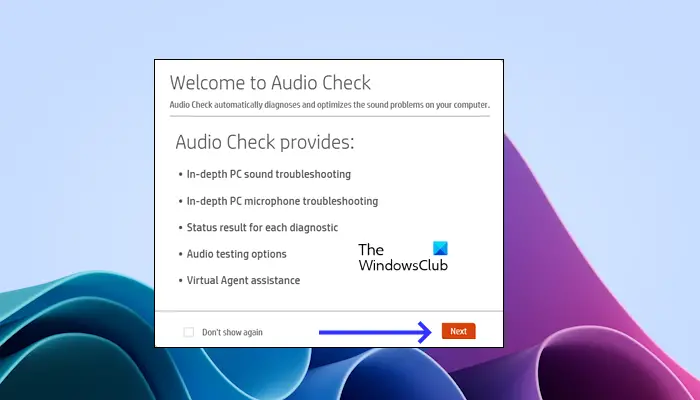
- Dans la recherche HP Windows, tapez HP Support Assistant et ouvrez-le.
- Cliquez sur l'onglet Mon tableau de bord, puis cliquez sur Réparer et diagnostiquer.
- Résolvez les problèmes audio en un seul clic. Cliquez sur Suivant et attendez la fin du test audio.
- Affichez les résultats du test dans la section Résultats du diagnostic audio et microphone et cliquez sur Test audio.
- Si vous n'entendez pas le son correctement, cliquez sur Impossible d'entendre le son et suivez les instructions à l'écran.
4] Mettre à jour ou réinstaller le pilote du périphérique audio
Les problèmes de son peuvent être causés par des pilotes obsolètes ou endommagés. Pour résoudre ce problème, assurez-vous que les pilotes de votre périphérique audio sont à jour. Vous pouvez vous rendre sur le site officiel du fabricant pour télécharger la dernière version du pilote. Après avoir installé les derniers pilotes, n'oubliez pas de redémarrer votre ordinateur portable et de vérifier si le problème a été résolu. Cela garantit le bon fonctionnement de votre équipement audio, vous permettant de profiter d’une expérience sonore de haute qualité.
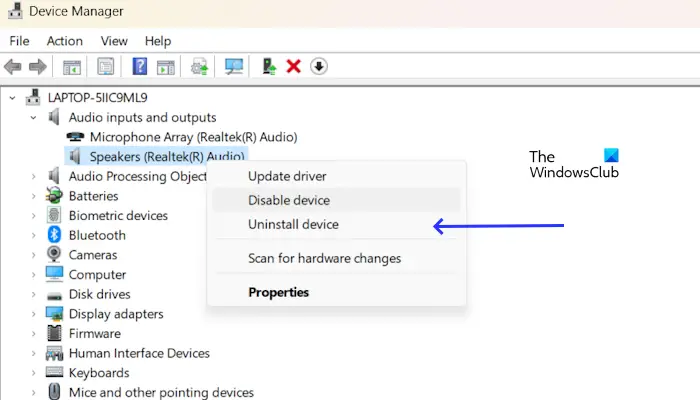
Si la mise à jour du pilote du périphérique audio ne résout pas le problème. Vous pouvez également essayer de réinstaller le pilote audio.
Pour ce faire, développez le nœud Entrée et sortie audio dans le Gestionnaire de périphériques et cliquez avec le bouton droit sur le pilote du périphérique audio, en fonction de votre fabricant. Sélectionnez Désinstaller le périphérique. Redémarrez l'ordinateur pour réinstaller le pilote du périphérique audio.
5] Mettre à jour ou réinstaller le pilote du contrôleur de son
Des pilotes de carte son corrompus peuvent également provoquer des problèmes audio. Nous vous recommandons de mettre à jour ou de réinstaller le pilote de votre contrôleur audio. Vous pouvez télécharger le dernier pilote de commande vocale sur le site Web du fabricant. Après le téléchargement, installez le pilote du contrôleur audio et redémarrez votre appareil.
Si la mise à jour du pilote du contrôleur audio ne résout pas le problème. Vous pouvez également essayer de réinstaller le pilote audio selon le fabricant, tel que le pilote audio Realtek. Pour ce faire, utilisez ces instructions :
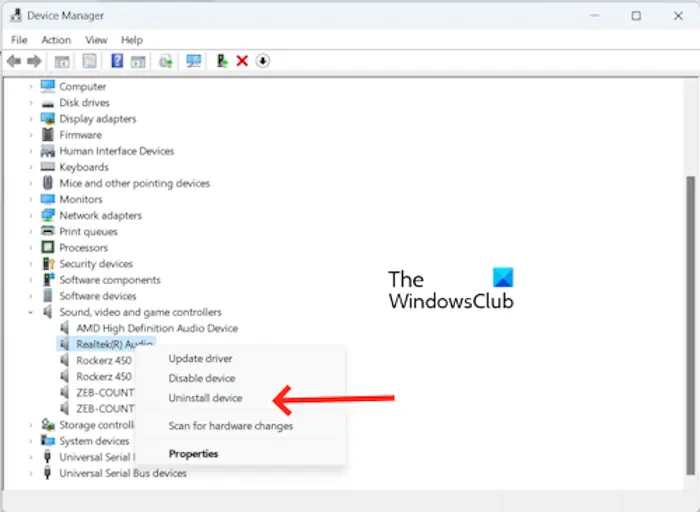
- Allez dans le Gestionnaire de périphériques.
- Développez les contrôleurs son, vidéo et de jeu.
- Sélectionnez votre périphérique de contrôleur de son et faites un clic droit sur le pilote du contrôleur de son.
- Un clic pour désinstaller l'appareil.
Redémarrez votre ordinateur pour réinstaller le pilote du contrôleur audio. Vous pouvez également rechercher les modifications matérielles en cliquant sur l'onglet Actions.
6] Désactiver l'amélioration audio
C'est peut-être la fonction d'amélioration audio qui est à l'origine du problème de son. Dans ce cas, nous vous recommandons de désactiver l'amélioration audio. Pour confirmer si tel est le cas pour vous, désactivez cette fonctionnalité. Utilisez les instructions ci-dessous pour désactiver cette fonctionnalité :
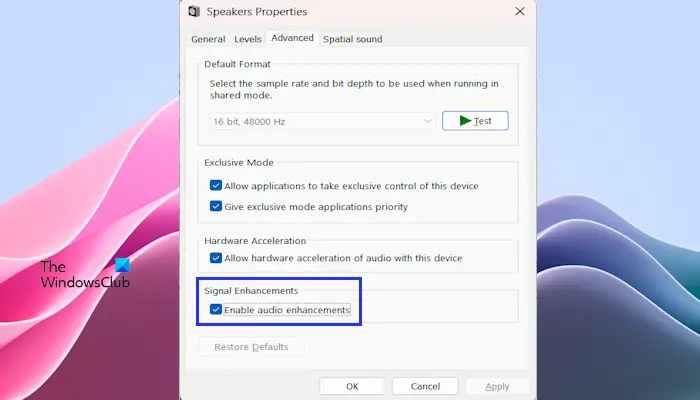
- Ouvrez le panneau de configuration.
- Tapez Sons dans la barre de recherche du Panneau de configuration et cliquez sur Sons.
- La fenêtre Propriétés sonores apparaîtra – double-cliquez sur votre haut-parleur pour ouvrir ses propriétés.
- Cliquez sur l'onglet Avancé et décochez la case Activer l'amélioration audio.
- Cliquez sur Appliquer puis sur OK.
Vérifiez si le problème persiste.
7]Mettre à jour le BIOS
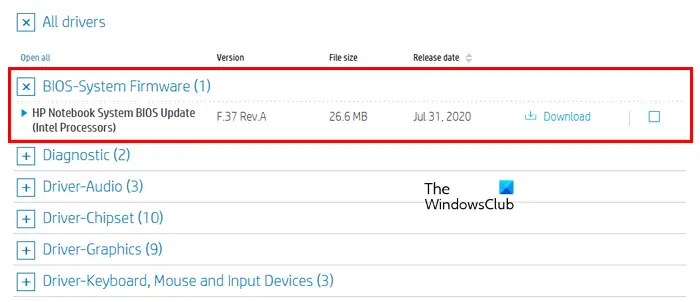
Si les effets sonores de votre ordinateur portable HP ne fonctionnent toujours pas sous Windows, nous vous recommandons de mettre à jour votre BIOS (si vous en avez un). Cependant, avant de procéder à la mise à jour du BIOS, vous devez vérifier la version du BIOS à partir des informations système ou de l'invite de commande. Si une mise à jour est disponible, installez-la. Vous pouvez télécharger la dernière mise à jour du BIOS sur le site officiel du fabricant de votre ordinateur.
8]Contactez le support client HP
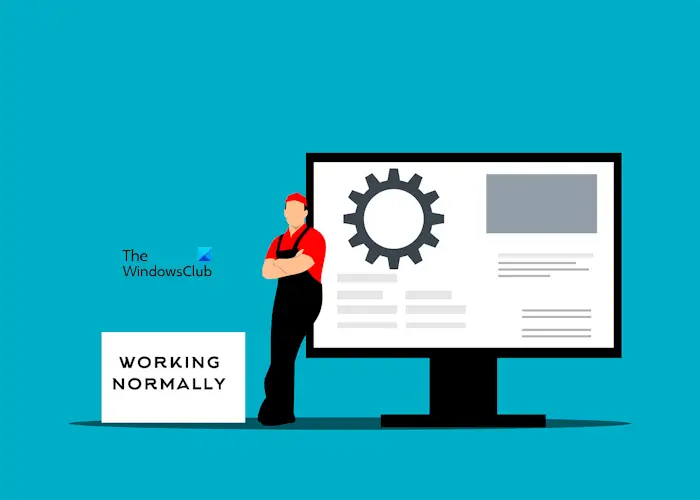
Si aucune des solutions ne fonctionne pour vous, nous vous recommandons de contacter leur équipe de support client et de leur expliquer le problème. Ils vous aideront à résoudre ce problème.
J'espère que cela vous aidera.
Ce qui précède est le contenu détaillé de. pour plus d'informations, suivez d'autres articles connexes sur le site Web de PHP en chinois!
Articles Liés
Voir plus- Comment résoudre l'échec du démarrage normal de Windows 10
- Notions de base sur les fonctions du clavier d'un ordinateur portable Lenovo
- Quelles sont les caractéristiques du système d'exploitation Windows ?
- Quelle est la différence entre un ordinateur portable et un ordinateur de bureau
- Comment bloquer les publicités pop-up dans Windows 10

